Что касается вирусов и антивирусного программного обеспечения, призванного бороться с ними, то на эту тему написано достаточно много. Проверить на вирусы файл можно достаточно просто, если знать основные моменты, связанные и с действием вирусов, и с принципами работы антивирусных программных продуктов. Рассмотрим ситуацию с проверкой файлов на вирусы несколько подробнее.
Вирусы и их действие
Появление вирусов связано с возникновением первых операционных Windows, в исполняемой среде которых эти вредоносные программы чувствовали себя как рыба в воде. Причем со временем не только ОС, но и сами вирусы претерпели очень сильные изменения.
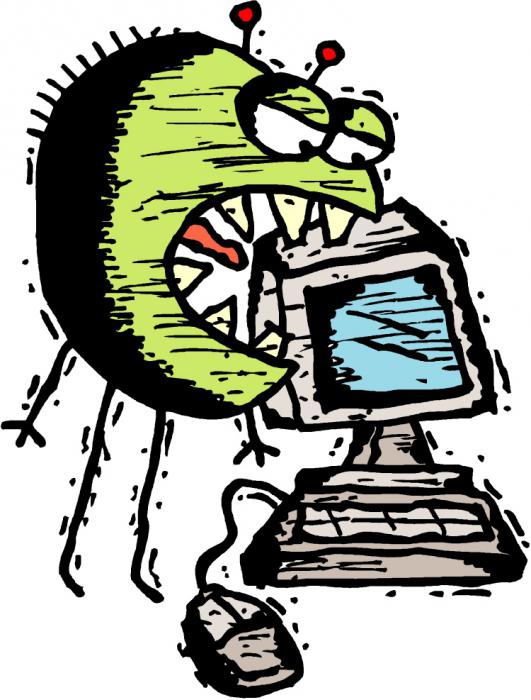
Если раньше их действие сводилось в основном к сбою компьютерной системы, то несколько позднее эти вредители стали уничтожать пользовательские и системные файлы (вспомнить хотя бы пресловутый вирус I Love You, который приходил на электронную почту в виде любовного письма или послания).
Как Проверить файл на Вирусы [ПРАВИЛЬНО & БЕЗОПАСНО]

Сегодня ассортимент вредоносных программ очень и очень широк. В нем представлены компьютерные «черви», кейлоггеры, да и вообще, любые вредоносные коды или исполняемые макросы. Заметьте: если на заре своего возникновения вирусы, как правило, были представлены исполняемыми файлами .exe, то позже они начали маскироваться, скажем, под динамические библиотеки .dll, музыку формата .mp3 или даже обычные текстовые файлы с расширением .txt. Более того, сейчас многие вирусы не выглядят как отдельная программа, а встраиваются, например, в документы Microsoft Office, так что открытие такого документа может повлечь за собой самые негативные последствия, связанные не только с «крашем» операционной системы, но и с захватом управления компьютером или кражей конфиденциальной информации и данных.
Антивирусные программы
Если задаться вопросом о том, как проверить файл на вирусы, ответ на него самый простой: использовать антивирусное ПО. В современном компьютерном мире такой метод является наиболее действенным, учитывая, что практически каждый день создается огромное количество новых вредоносных программ.
Если рассматривать все антивирусные программы в общих чертах, то можно сказать, что проверить на вирусы файл можно любой из них, поскольку все они работают по единому принципу, правда, используют разные методы проверки.

Естественно, лучше выбирать программные продукты, в которых присутствует максимальный функциональный набор плюс «проактивная» защита. В данном случае проверить файл на вирусы будет очень просто, ведь будут применены сигнатурный, эвристический и поведенческий анализ, а в некоторых случаях и сравнение контрольных сумм (правда, многие считают, что такой метод устарел). Но в совокупности можно получить практически 100-процентный результат.
Способы проверки файлов
На сегодняшний день принято считать, что наиболее распространенными способами того, как проверить файл на вирусы, являются два основных: использование специальных программ-антивирусов и онлайн-проверка.
Естественно, в каждой методике проверки есть свои положительные стороны и недостатки, связанные с функциональным набором самих антивирусов или онлайн-сервисов. Как говорится, здесь все зависит от разработчика программного обеспечения или интернет-ресурса.
Проверка с помощью антивируса
Что касается использования антивирусных программ, то проверить файл на вирусы достаточно просто. Дело в том, что практически все известные антивирусы после установки интегрируются в контекстное меню файловых менеджеров и создают в нем собственные команды быстрого доступа к тому или иному действию. Таким образом, отпадает необходимость вызывать антивирус в ручном режиме.
Например, при использовании программного пакета Kaspersky Antivirus сам «Касперский» проверить файл на вирусы может при вызове команды «Проверить на вирусы» при условии русифицированной версии программы. Такая команда доступна в выпадающем меню, появляющемся после правого клика мышью по файлу, который нужно проверить.

Собственно, тот же Eset NOD32 работает аналогичным образом. В контекстном меню изменяется только название вызываемой команды. В данном случае она называется «Сканировать программой Eset NOD32» (или Eset Smart Security).

Вопрос о том, как проверить файл или сайт на вирусы, решается и при вызове таких сканеров вручную. Например, в приложении NOD32 в меню «Сервис» имеется специальная команда «Отправить файл для анализа». При использовании этого пункта необходимо будет указать адрес своей электронной почты и прикрепить сомнительный файл, после чего он и будет отправлен на анализ в лабораторию этой IT-корпорации. Вот тут мы вплотную подходим к решению задачи, как проверить на вирусы файл с использованием специализированных интернет-ресурсов.
Онлайн-проверка
Для онлайн-проверки файлов на предмет присутствия вирусов существует достаточно много сервисов. Их создают чуть ли ни все производители антивирусного ПО. Можно использовать все что угодно: ресурсы «Лаборатории Касперского», компании Eset, Dr.Web, Norton и т. д.
К примеру, одним из самых простых и популярных сервисов является Virus Total. Для его использования достаточно просто зайти на официальный сайт, прикрепить искомый файл или url-ссылку на интернет-ресурс (либо ссылку на файл, содержащийся на странице) в соответствующем поле и нажать кнопку «Проверить». Собственно, так и решается задача, как проверить файлы сайта на вирусы, не говоря уже о проверке файлов, хранящихся на локальном компьютерном терминале. Правда, тут есть небольшая загвоздка. Дело в том, что на самом проверочном сайте есть ограничение по размеру проверяемых файлов, которое составляет 64 Мб (ранее — 32 Мб).

Итог
Подводя итог, можно отметить, что все вышеописанные способы хороши. Тем не менее, если вам нужно проверить на вирусы файл или файлы, хранящиеся на винчестере или съемном носителе информации, лучше использовать антивирусное ПО, которое устанавливается на компьютер. Для проверки ресурсов в сети или файлов на сайтах лучше использовать онлайн-проверку. Так вы убедитесь в безопасности выбранного источника, перед тем как посетить сам ресурс или скачать с него информацию.
Источник: fb.ru
Контроль файлов при помощи онлайн-сканера ВирусТотал

Облачные антивирусы уже давно перешли из разряда фантастики в реальность. Такие «монстры», как ESET, PANDA и Microsoft вводят популярную технологию в свои корпоративные решения. Скромный ВирусТотал онлайн, конечно, не такой функциональный, как платные конкуренты. При всем своем аскетизме он может помочь проверить не только файлы на компьютере, но и ссылки сайтов на наличие вредоносных процессов.
Особенности ресурса
Современный пользователь привык, что антивирусы сами следят за всеми подозрительными действиями в сети и за ПК, поэтому редко вникают в суть проблемы.
Однако бывают случаи, когда программное обеспечение начинает «истерить» на пустом месте. Чтобы перепроверить спорный компонент, необязательно устанавливать дополнительную утилиту.
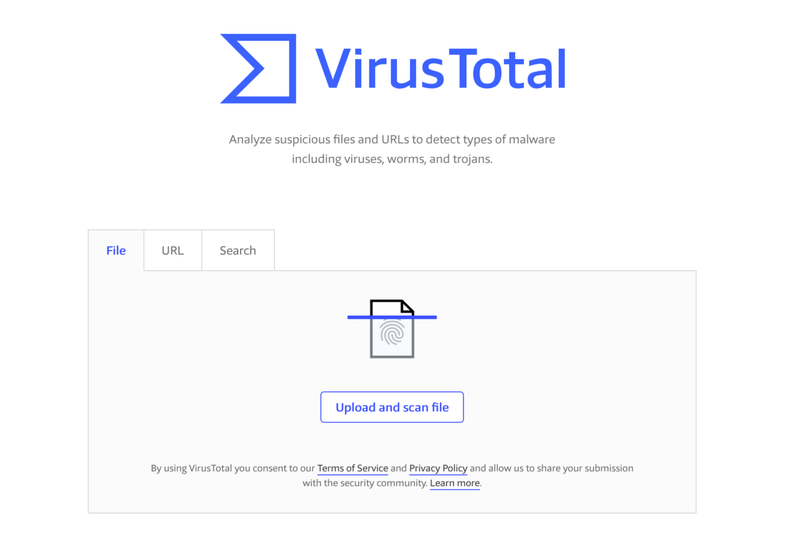
Онлайн-сервис VirusTotal — это уникальный ресурс, на котором можно «просмотреть» файлы, ссылки сайтов на наличие каких-либо проблем. Принадлежит он компании Google, поэтому абсолютно бесплатен и не содержит надоедливой рекламы. Обеспечивает поддержку 67 антивирусных сканеров и находит таких вредителей, как:
- трояны;
- malware;
- черви;
- зараженный софт в файлах apk, exe.
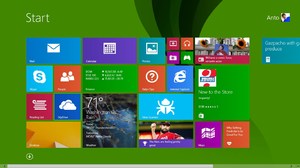
Все то, что могут обнаружить стационарные «защитники», находится на вооружении небольшого ресурса. После появления свежего вируса проходит некоторое время, перед тем, как его занесут в базы. Но при одновременной проверке на нескольких десятках сканерах все же обнаружится вредоносный код. У просматриваемых объектов вычисляется контрольная сумма, которая будет сравниваться с подобными элементами.
Особенностью Тотал Вирус сканера является ограничение объема файла — не более 128 Мб (в платной версии увеличен в два раза). Проверить компьютер полностью не получиться, а вот отдельные картинки или программки — запросто.
В большинстве случаев пользователям этого достаточно. Стоит помнить, что ресурс — это не замена привычному антивирусу. Он способен изучить только определенные объекты, отмеченные человеком.
В отличие от установленного ПО, онлайн-сканер «не страдает» от паранойи. Создатели снижают процент ошибок не только за счет появления новых аудиторов, но и внедряя личный опыт людей. Эта функция работает путем голосования за ссылку ресурса или файл. Информацию об этом можно увидеть на вкладке результата «Сообщества». Там же будут отзывы или рекомендации по этому поводу.
Проверка на вирусы
Чтобы приступить к сканированию, надо зайти на сайт сервиса. Многих пользователей пугает лаконичный дизайн, в котором нет ничего лишнего. Часто подобные ресурсы грешат рекламными баннерами, однако здесь все рассчитано только на определенные действия. В трех вкладках ошибиться трудно.
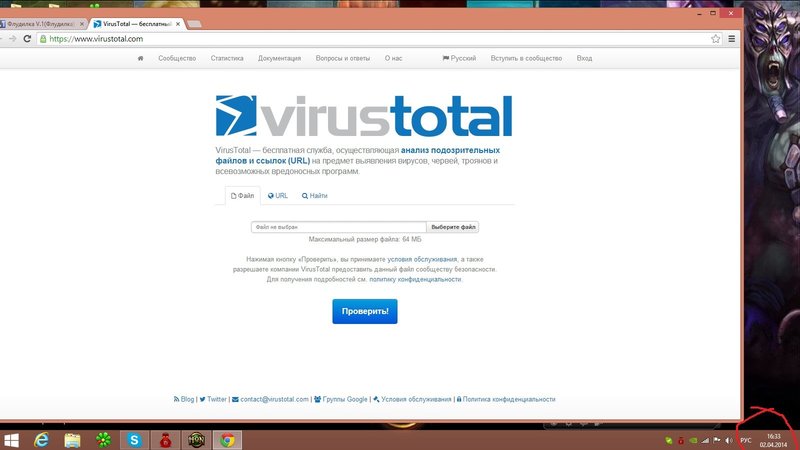
Если надо проверить файл с помощью ВирусТотал, то переходим в раздел «File «. С компьютера загружаем нужный элемент, после чего система сама его просканирует. Ошибки выдаются в том случае, когда превышен объем в 128 Мб. Скоро результат отразится в списке антивирусных сканеров. Зеленым цветом обозначены «чистые» объекты, а красным — подозрительные.
Чаще всего, в неблагонадежный список попадают компоненты, которые не особо опасны, но выполняют ненормальные действия.
При определенных условиях с их помощью можно взломать защиту на ПК или установить «шпиона». Если в результатах примерно 50% сканеров «краснеют», то лучше удалить файл с компьютера.
Уже не первый год вредоносный код стали встраивать в сайты. Перед тем, как проверить ссылку на вирусы в Virtus Total, надо скопировать url в адресной строке. Переходим на вторую вкладку, вставляем и нажимаем на кнопку в виде лупы. Такая процедура очень полезна на ресурсах, которые назойливо предлагают что-то установить или скачать на ПК. В остальном, отчет по результатам ничем не отличается от предыдущего варианта.
Полезные дополнения
Для более комфортной работы с ресурсом существует много интересных утилит. Например, небольшая программка ВирусТотал Uploader быстрее ищет вирусы и прочие вредоносные гадости. Для установки скачивают специальный загрузчик с официального сайта, который имеет приятную для пользователя графическую оболочку. ПО встраивается в контекстное меню Проводника и теперь можно одним кликом отправлять файлы или архивы на проверку.

Утилита без проблем сканирует по ссылкам. Кстати, сейчас появилась новая функция — изучение перед скачиванием. Вначале подозрительный объект загружают на сервер ресурса во временную папку, потом запускаются антивирусы. Неопасные элементы можно забрать после процедуры. Минусом работы с программой является обязательное наличие аккаунта на сайте.
Для гаджетов на операционной системе Андроид существует специальное приложение VirusTotal Mobilt, расположенное в Google Play Маркете. Оно информирует обо всех подозрительных программах на мобильном устройстве и тех, которые пользователь только планирует скачать. Сканирование проходит в пятидесяти онлайн-сервисах. Работать можно в том случае, если есть активный аккаунт на сайте производителя.
Расширение для браузера проверяет файлы не на компьютере, а в интернет-ресурсах. Тут же можно вставить в строку ссылку адреса, кликнуть правой кнопкой и отправить на сканирование. Отчет просматривают в отдельном окне. Если ищете дополнения, то для:
- Mozilla — это VTzilla;
- Хрома — Vtchromizer;
- Оперы — VirusTotal Extension.
Их функциональность идентична, поэтому не стоит останавливаться на каждом. Не всегда производитель позаботился над региональной локализацией продукта. Если уже пользовались сервисом, то вопросов к отчетам и результатам не будет. Сведения об ошибках можно оставлять в магазине расширений.
Чтобы чувствовать себя в безопасности, необходимо самостоятельно следить за своими действиями. Онлайн-сервис Вирус Тотал — это контроль пользователя от посещений зараженных сайтов или загрузки вредоносных приложений. Интуитивно понятный ресурс проверит подозрительные файлы, ссылки и выдаст подробный отчет по всем антивирусным сканерам.
Originally posted 2018-04-30 04:51:53.
Источник: kompy.guru
Как проверить игру на вирусы

Несколько дней назад я писал о таком инструменте как VirusTotal, как с помощью него можно проверить сомнительный файл сразу по нескольким антивирусным базам и когда это может пригодиться. См. Проверка на вирусы онлайн в VirusTotal.
Использование данного сервиса в том виде, как он есть, не всегда может быть в полной мере удобным, к тому же для проверки на вирусы приходится сначала скачать файл на компьютер, после чего загрузить на VirusTotal и просмотреть отчет. Если у вас установлен браузер Mozilla Firefox, Internet Explorer или Google Chrome, то вы можете проверить файл на вирусы до скачивания к себе на компьютер, что куда удобнее.
Установка расширения браузера VirusTotal
Для того, чтобы установить VirusTotal в качестве расширения браузера, пройдите на официальную страницу https://www.virustotal.com/ru/documentation/browser-extensions/, выбрать используемый браузер можно ссылками вверху справа (браузер не определяется автоматически).
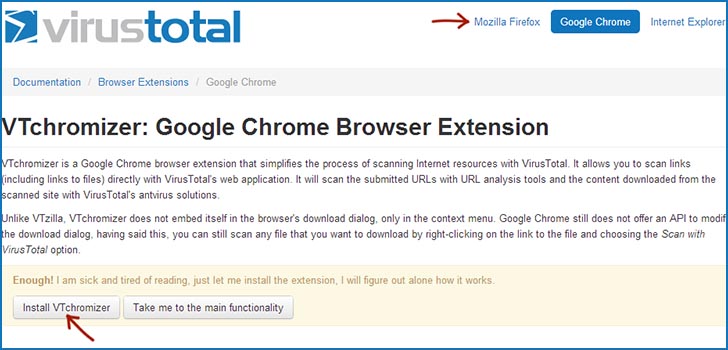
После этого, нажмите Install VTchromizer (или VTzilla или VTexplorer, в зависимости от используемого браузера). Пройдите через процесс установки, используемый в вашем браузере, как правило, он не вызывает сложностей. И начинайте пользоваться.
Использование VirusTotal в браузере для проверки программ и файлов на вирусы
После установки расширения, вы можете кликнуть по ссылке на сайт или на скачивание какого-либо файла правой кнопкой мыши и выбрать в контекстном меню «Check with VirusTotal» (Проверить с помощью VirusTotal). По умолчанию будет проверен именно сайт, а потому лучше покажу на примере.
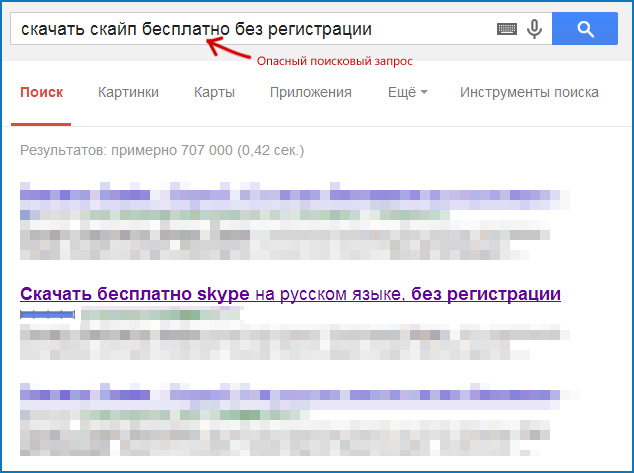
Вводим в Google типичный запрос, по которому можно получить вирусы (да, именно так, если вы пишите, что хотите что-то скачать бесплатно и без регистрации, то скорее всего вы найдете сомнительный сайт, подробнее об этом здесь) и переходим, допустим, ко второму результату.
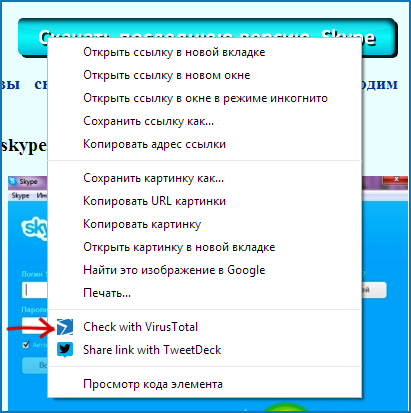
По центру имеется кнопка, предлагающая скачать программу, кликаем по ней правой кнопкой мыши и выбираем проверку в VirusTotal. В результате мы увидим отчет по сайту, но не по скачиваемому файлу: как видите, на картинке сайт чистый. Но рано успокаиваться.

Для того, чтобы узнать, что в себе содержит предлагаемый файл, нажмите по ссылке «Перейти к анализу загруженного файла». Результат представлен ниже: как видим, 10 из 47 используемых антивирусов нашли подозрительные вещи в скачиваемом файле.

В зависимости от используемого браузера, расширение VirusTotal можно использовать и по-другому: например, в Mozilla Firefox в диалоге скачивания файла можно выбрать проверку на вирусы перед сохранением, в Chrome и Firefox можно быстро просканировать сайт на вирусы, используя значок в панели, а в Internet Explorer в контекстном меню пункт выглядит как «Send URL to VirusTotal» (Отправить URL в VirusTotal). Но в целом, все очень похоже и во всех случаях вы можете проверить сомнительный файл на вирусы еще перед его скачиванием к себе на компьютер, что может положительно повлиять на безопасность компьютера.
Читать еще: Посоветуйте хороший антивирус
Проверка файлов на вирусы перед скачиванием

Несколько дней назад я писал о таком инструменте как VirusTotal, как с помощью него можно проверить сомнительный файл сразу по нескольким антивирусным базам и когда это может пригодиться. См. Проверка на вирусы онлайн в VirusTotal.
Использование данного сервиса в том виде, как он есть, не всегда может быть в полной мере удобным, к тому же для проверки на вирусы приходится сначала скачать файл на компьютер, после чего загрузить на VirusTotal и просмотреть отчет. Если у вас установлен браузер Mozilla Firefox, Internet Explorer или Google Chrome, то вы можете проверить файл на вирусы до скачивания к себе на компьютер, что куда удобнее.
Установка расширения браузера VirusTotal
Для того, чтобы установить VirusTotal в качестве расширения браузера, пройдите на официальную страницу https://www.virustotal.com/ru/documentation/browser-extensions/, выбрать используемый браузер можно ссылками вверху справа (браузер не определяется автоматически).
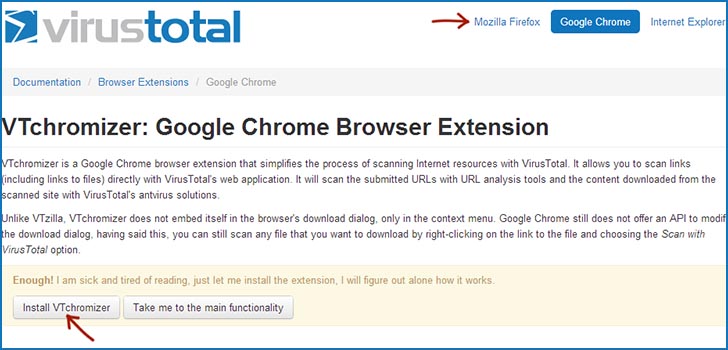
После этого, нажмите Install VTchromizer (или VTzilla или VTexplorer, в зависимости от используемого браузера). Пройдите через процесс установки, используемый в вашем браузере, как правило, он не вызывает сложностей. И начинайте пользоваться.
Использование VirusTotal в браузере для проверки программ и файлов на вирусы
После установки расширения, вы можете кликнуть по ссылке на сайт или на скачивание какого-либо файла правой кнопкой мыши и выбрать в контекстном меню «Check with VirusTotal» (Проверить с помощью VirusTotal). По умолчанию будет проверен именно сайт, а потому лучше покажу на примере.
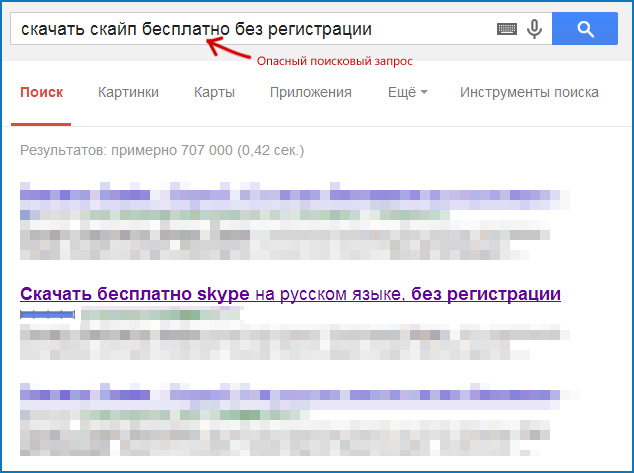
Вводим в Google типичный запрос, по которому можно получить вирусы (да, именно так, если вы пишите, что хотите что-то скачать бесплатно и без регистрации, то скорее всего вы найдете сомнительный сайт, подробнее об этом здесь) и переходим, допустим, ко второму результату.
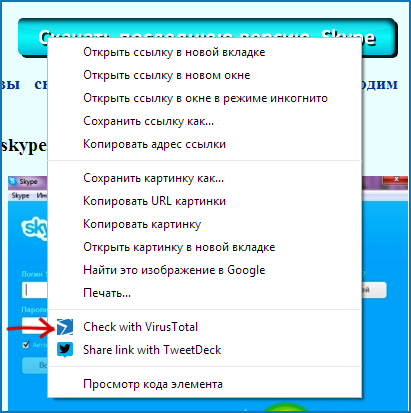
По центру имеется кнопка, предлагающая скачать программу, кликаем по ней правой кнопкой мыши и выбираем проверку в VirusTotal. В результате мы увидим отчет по сайту, но не по скачиваемому файлу: как видите, на картинке сайт чистый. Но рано успокаиваться.
Читать еще: Промо акции антивирусов 2020

Для того, чтобы узнать, что в себе содержит предлагаемый файл, нажмите по ссылке «Перейти к анализу загруженного файла». Результат представлен ниже: как видим, 10 из 47 используемых антивирусов нашли подозрительные вещи в скачиваемом файле.

В зависимости от используемого браузера, расширение VirusTotal можно использовать и по-другому: например, в Mozilla Firefox в диалоге скачивания файла можно выбрать проверку на вирусы перед сохранением, в Chrome и Firefox можно быстро просканировать сайт на вирусы, используя значок в панели, а в Internet Explorer в контекстном меню пункт выглядит как «Send URL to VirusTotal» (Отправить URL в VirusTotal). Но в целом, все очень похоже и во всех случаях вы можете проверить сомнительный файл на вирусы еще перед его скачиванием к себе на компьютер, что может положительно повлиять на безопасность компьютера.
Как проверить файл на вирусы онлайн
При скачивании файл с какого-либо сайта или получении его от ненадёжного адресата по электронной почте, может появиться необходимость проверить этот файл на вирусы. Особенно если на компьютере не установлен антивирус.
Обычно, если пользователь не посещает сомнительные сайты и не пользуется ненадёжными носителями, то он не устанавливает на свой компьютер антивирус и полагается лишь на встроенную в систему защиту. И она может быть достаточно надёжной в этом случае, если не пропускать обновления. И как раз для таких пользователей будет актуально проверить файл на вирусы онлайн.
В этой статье я расскажу об онлайн сервисах, которые могут проверить отдельные файлы компьютера на вирусы. Для начала рассмотрим достоинства таких инструментов:
- Нет необходимости устанавливать программу на компьютер.
- Это облачный сервис, а значит ресурсы компьютера не будут использоваться, а применяются лишь вычислительные мощности удалённого сервера. Скорость и качество проверки не зависит от мощности процессора и количества оперативной памяти.
И сразу же скажу о недостатках:
- Для анализа на вирусы, нужно загрузить файл на сервер антивируса. Если это какой-либо сугубо секретный документ, то, возможно, не стоит пользоваться этим способом, что бы не нарушать его конфиденциальность.
- Для загрузка потребуются ресурсы интернета, и чем он медленнее, чем больше файл, тем дольше будет происходить загрузка.
- Проверять можно только отдельные файлы, а не всю систему.
Virus total
Сервис, принадлежащий Google. Уже долгие годы он является самым надёжным среди всех аналогичных инструментов. Проверить файл на вирусы онлайн на Virus total можно с помощью не одного алгоритма, а целого набора антивирусов. Разработчики включили в данный сервис более 70 антивирусов, среди которых есть знаменные Kaspersky, Eset, Symantec Norton Antivirus, Avast, McAfee и многие другие. Иными словами — проверяя в Virus Total вы проверяете сразу во всех антивирусах.
Читать еще: Вирус что делать
Конечно же, разные антивирусы дадут разные результаты проверки. И если о вирусах уведомляют 1-2 антивируса, то беспокоиться не стоит. А вот если количество реакций намного больше, тогда вероятность наличия вируса значительно возрастает.
Сервис позволяет загрузить файл для анализа (с помощью кнопки Choose file) весом до 128 мегабайт. Кроме того, есть возможность указать URL для проверки контента в web-пространстве. Здесь всегда актуальные вирусные базы, которые обновляются каждый день.


Кроме прочего, для тех, кто желает часто пользоваться этим онлайн антивирусом, есть удобные расширения для популярных браузеров Google Chrome, Mazilla Firefox и Internet Explorel.

Kaspersky visrus desk
Разработка самой известной антивирусной компании Лаборатории Касперского — Kaspersky visrus desk. Антивирус Касперского уже зарекомендовал себя как самый надёжный и параноидальный у многих пользователей. Поэтому, когда речь пойдёт об онлайн проверке файлов на вирусы, большинство отдаст своё предпочтение именно этому сервису.
В отличии от Virus Total, онлайн Касперский может проверить файл с весом максимум 50 мегабайт. При этом он также имеет возможность проверки загруженных с компьютера файлов (нажать на кнопку в виде скрепки) и анализа по URL. Антивирусная база обновляется каждый день и последнее время обновления публикуется на странице.


Dr.Web
Это также инструмент от известных разработчиков, антивирус которых стал постоянным на многих устройствах. Dr.Web, сравнительно с описанными выше антивирусами, сильно уступает в максимальном размере анализируемого файла — до 10 мегабайт. В остальном же он такой же надёжный и имеет очень минималистский дизайн.
Проверить файл на вирусы онлайн в Dr.Web можно здесь, а URL — здесь. Вирусные базы также обновляются каждый день и последняя дата публикуется на странице.


Насколько публикация полезна?
Нажмите на звезду, чтобы оценить!
Средняя оценка / 5. Количество оценок:
Оценок пока нет. Поставьте оценку первым.
Похожие статьи:
В этой статье вы узнаете о том, как перевести файл в PDF формат. Работать мы…
В этой статье я расскажу вам о том, как разделить файл на части. Эту задачу…
Если ваши близкие отправляются в заграничное путешествие, то вы будет переживать за них, пока они…
Источник: fruitsekta.ru